Hoe u Netflix-audio en -video niet synchroon kunt repareren in 2022
Films en webseries kijken op Netflix is altijd een plezier. En Netflix is zo ontworpen dat u er nauwelijks problemen mee zult hebben om het te gebruiken.
Maar soms uit het niets als je naar je favoriete serie of film kijkt, merk je dat Netflix audio en video lopen niet synchroon. Dit kan erg irritant zijn als je maar weinig tijd hebt om kijk Netflix vanwege je drukke schema en al die tijd wordt verspild aan het oplossen van het probleem. Maar het oplossen van het synchronisatieprobleem is veel eenvoudiger dan u denkt.
Daarom hebben we wat trucs bedacht om je te helpen het probleem met de audio- en videosynchronisatie van Netflix oplossen op verschillende apparaten.
NOTITIE: De stappen worden uitgevoerd met een Android-apparaat, Vivo V15 draait op versie 9.0 en iOS-stappen worden uitgevoerd met iPhone 7 die draait op versie 13.6.1.
Inhoud
Netflix audio- en videosynchronisatieprobleem oplossen
Afsluiten en de film/show opnieuw openen
Voordat u iets anders probeert, moet u proberen het probleem eenvoudig op te lossen: verlaten de huidige show waarop u het synchronisatieprobleem ondervindt. Zodra u de show/film verlaat, open een andere show om te controleren of het probleem bij alle Netflix-films zit of alleen bij de app die u gebruikt.
Als de andere show goed werkt, teruggaan naar de film waarin u met het probleem werd geconfronteerd en het probleem met Netflix-audio niet gesynchroniseerd zou nu moeten worden opgelost.
Toepasbaar op alle apparaten maar de te volgen stappen kunnen verschillen.
Sluit de app af en open deze opnieuw
Soms doet de Netflix-app of je gewenste film dat wel wordt niet goed geladen waardoor uw Netflix mogelijk niet meer synchroon loopt. En als het verlaten en heropenen van de show niet werkte voor jou dan de app afsluiten en opnieuw openen kan het synchronisatieprobleem oplossen.
Als u de app eenvoudig verlaat, blijft de app op de achtergrond werken.
Dus om de app volledig te sluiten, moet je moet stoppen met draaien op de achtergrond.
Hiervoor hoeft u alleen maar op de te tikken Hamburger icoon onderaan van uw apparaat en veeg omhoog in de Netflix-app. Open nu de Netflix-app opnieuw en open de video waarop het probleem zich voordeed. Hopelijk werken de video en audio nu hand in hand.
Toepasbaar op alle apparaten maar de te volgen stappen kunnen verschillen.
Start het apparaat opnieuw op
Een andere hack die het synchronisatieprobleem in je Netflix mogelijk kan oplossen, is: het apparaat opnieuw opstarten en Netflix opnieuw openen. Deze truc is toepasbaar om veel problemen op je apparaat op te lossen die uit het niets komen.
1. Druk lang op de uitknop van uw Android- of iOS-smartphone en bevestigen dat u uw telefoon wilt uitschakelen.
2. Schakel nu uw telefoon in door lang indrukken dezelfde aan/uit-knop.
3. Start Netflix opnieuw en heropen de video waarin u met het probleem werd geconfronteerd. Hoogstwaarschijnlijk zal het probleem worden opgelost.
Toepasbaar op alle apparaten maar de te volgen stappen kunnen verschillen.
Check voor updates
Soms ligt het probleem niet bij de video, maar bij de software op uw apparaat. En niet alleen Netflix, veel apps op het apparaat zullen hun prestaties belemmeren, alleen maar omdat uw apparaat heeft niet de laatste update. Dus voor een goede werking van uw Netflix-video’s, moet u uw smartphone/pc-apparaat bijwerken naar de laatste update.
Updates controleren op Android
Ga voor het controleren van updates op uw Android-apparaat naar Instellingen van je telefoon en tik op de Systeem update keuze. Als er een update komt, zal je toestel je daarover informeren.

Updates controleren op iPhone
1. U kunt controleren op updates op uw iPhone in de Instellingen app.

2. Tik in de Instellingen op Algemeen.

3. Vervolgens moet je selecteren software bijwerken optie.

4. Op dit scherm ziet u of uw iPhone moet worden bijgewerkt met de nieuwe versie op niet. Als er een update beschikbaar is, kunt u deze downloaden en installeren.
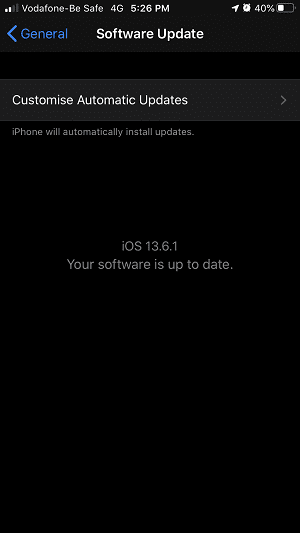
Zodra de update is voltooid, opent u Netflix opnieuw en controleert u of de audio-video nog steeds niet gesynchroniseerd is of niet. Hoogstwaarschijnlijk zult u het probleem met uw Netflix-video niet meer tegenkomen.
Updates controleren op Windows 10 pc
Als u Netflix op uw pc gebruikt met Windows 10, dan is dit wat u moet doen.
1. Tik op de Windows-toets op uw toetsenbord en selecteer de instellingen pictogram.

2. Klik nu op de Update en beveiliging optie.

3. Binnen in de Windows update, ziet u duidelijk of uw pc een update nodig heeft of niet.

Als uw pc een update nodig heeft, doet u dit en opent u Netflix opnieuw. Je film zou nu goed moeten werken.
Van toepassing op iOS-, Android- en pc-apparaten.
Audio-instellingen wijzigen op Apple TV
Als je Netflix kijkt on Apple TV dan kan het synchronisatieprobleem worden opgelost door enkele wijzigingen aan te brengen in audio instellingen.
Apple TV 2 en 3
1. kiezen Instellingen vanaf het Apple TV-startscherm.
2. Selecteer vervolgens Audio en video en binnen die select Dolby.
3. kiezen automobiel daarna en probeer Netflix opnieuw.
Apple TV 4 en 5
1. Selecteer op het startscherm Instellingen.
2. Binnen instellingen, selecteer Video en Audio.
3. kiezen Audioformaat .
4. Selecteer daarna Wijzig formaat.
5. Selecteer ten slotte Gebruik best beschikbaar.
Open Netflix en probeer opnieuw die video waarin je problemen had.
FAQs
Waarom is het geluid anders dan bewegende monden op Netflix?
Als het geluid anders is dan het geluid, betekent dit dat je Netflix-video en -audio niet synchroon lopen. Lees ons bericht om te zien hoe u het kunt oplossen.
Waarom loopt Netflix-audio niet synchroon?
Er kunnen veel redenen zijn waarom je Netflix-audio niet overeenkomt met de video. Het probleem kan met uw apparaat of Netflix zelf zijn. In onze post hebben we het over 5 manieren om het te repareren.
Bonustips om Netflix-audio en -video niet synchroon te laten lopen
Met duizenden geweldige films en shows die beschikbaar zijn, verveel je je nooit bij het kijken naar Netflix. Maar plotseling, als je met zo’n probleem wordt geconfronteerd, kan het je echt bang maken. Het oplossen van het synchronisatieprobleem is echter net zo eenvoudig als: de Netflix-videokwaliteit wijzigen en het zal niet veel van uw tijd kosten.
Als bonustip, willen we met u delen dat hetzelfde probleem ook kan worden opgelost door: de film/show offline downloaden. Afgezien daarvan kun je zelfs probeer te kijken hetzelfde Netflix-tv-programma of dezelfde film waarin u met het probleem wordt geconfronteerd op een ander apparaat.
Laatste artikels